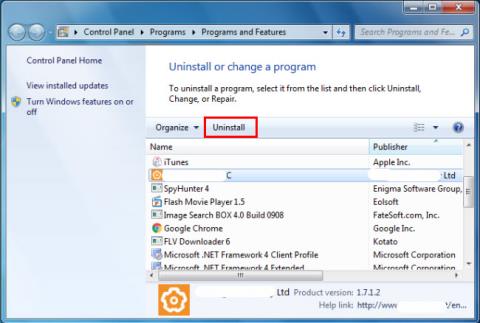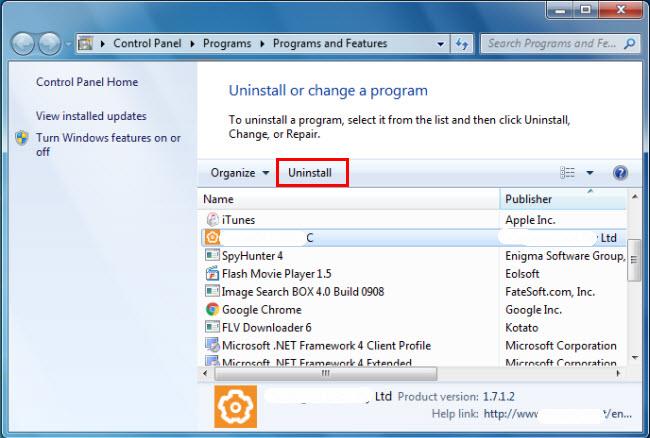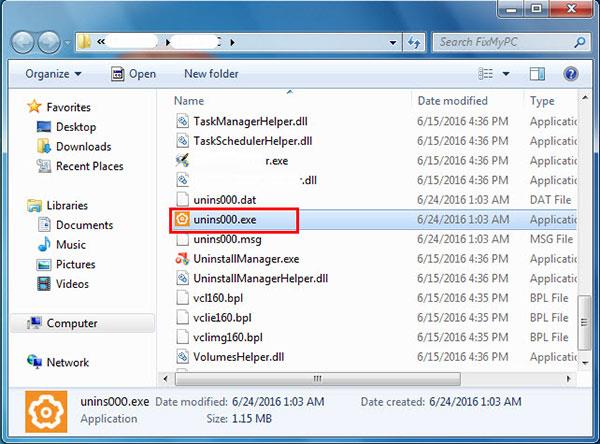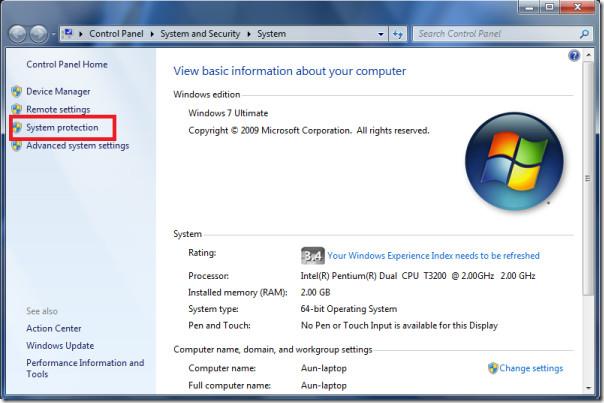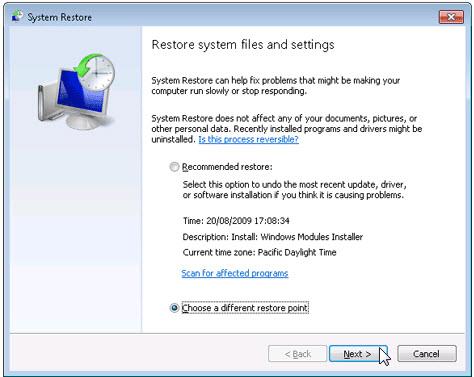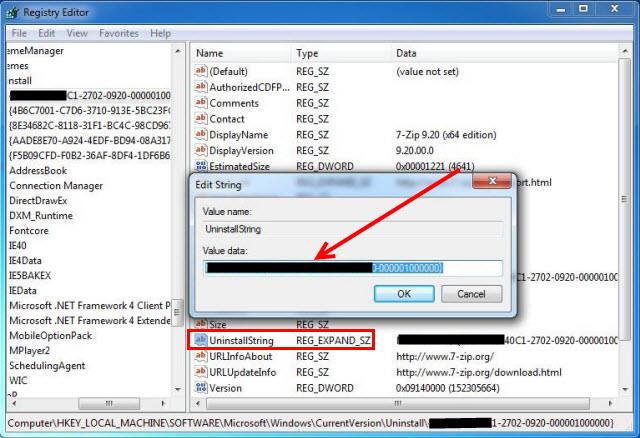Trebate deinstalirati LinkiDoo kako biste riješili neke probleme? Tražite li učinkovito rješenje za potpunu deinstalaciju ovog alata i potpuno brisanje svih njegovih datoteka s vašeg računala? Ne brini! Ovaj članak će pružiti detaljne upute o tome kako potpuno deinstalirati LinkiDoo.
Metoda 1: Deinstalirajte LinkiDoo putem programa i značajki
Kada želite deinstalirati LinkiDoo, prvo rješenje je da ga deinstalirate putem programa i značajki .
a. Otvorite Programi i značajke
- Windows Vista i Windows 7
Pritisnite Start , upišite deinstaliraj program u okvir Traži programe i datoteke , a zatim kliknite rezultat.
- Windows 8, Windows 8.1 i Windows 10
Pritisnite Win+ X, zatim kliknite Programi i značajke .
b. Pronađite LinkiDoo na popisu, kliknite na njega i zatim odaberite Deinstaliraj za početak deinstalacije.
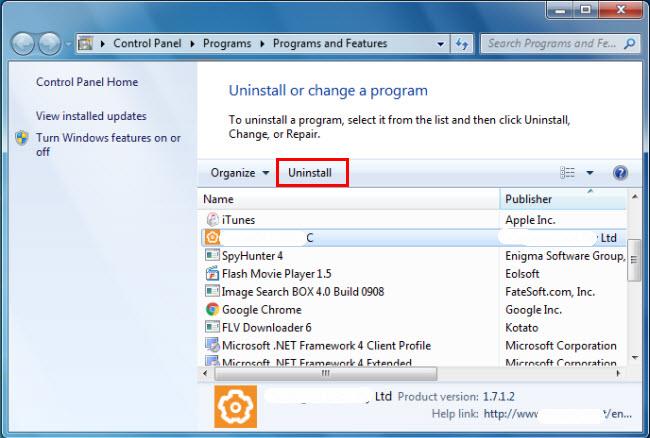
Pronađite LinkiDoo i odaberite Deinstaliraj za početak deinstalacije
Metoda 2: Deinstalirajte LinkiDoo pomoću uninstaller.exe
Većina računalnih programa ima izvršnu datoteku pod nazivom uninst000.exe ili uninstall.exe ili nešto slično. Ove datoteke možete pronaći u LinkiDoo instalacijskoj mapi.
a. Idite u LinkiDoo instalacijski direktorij.
b. Pronađite uninst000.exe ili uninstall.exe.
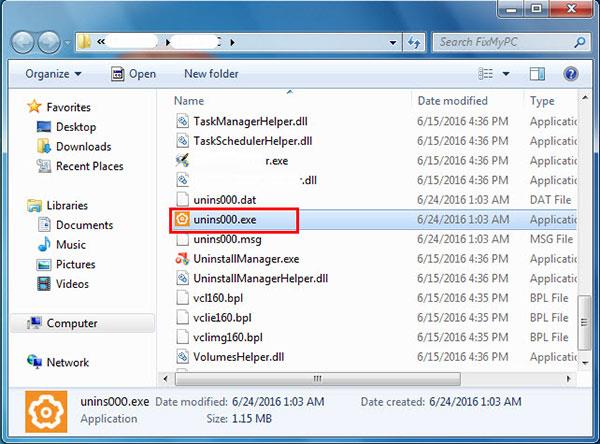
Pronađite uninst000.exe ili uninstall.exe
c. Dvaput kliknite na program za deinstalaciju i slijedite čarobnjak za deinstalaciju LinkiDoo-a.
Metoda 3: Deinstalirajte LinkiDoo putem vraćanja sustava
System Restore je uslužni program koji dolazi uz operativni sustav Windows i pomaže korisnicima računala vratiti sustav u prethodno stanje, a ujedno uklanja programe koji ometaju rad računala.
Ako ste stvorili točku vraćanja sustava prije instaliranja programa, možete koristiti System Restore za vraćanje sustava i potpuno uklanjanje neželjenih programa kao što je LinkiDoo. Trebali biste napraviti sigurnosnu kopiju svojih datoteka i osobnih podataka prije izvođenja vraćanja sustava.
a. Zatvorite sve otvorene datoteke i programe.
b. Na radnoj površini desnom tipkom miša kliknite Računalo i odaberite Svojstva . Prikazat će se prozor System .
c. Na lijevoj strani prozora Sustav kliknite Zaštita sustava . Prikazat će se prozor Svojstva sustava .
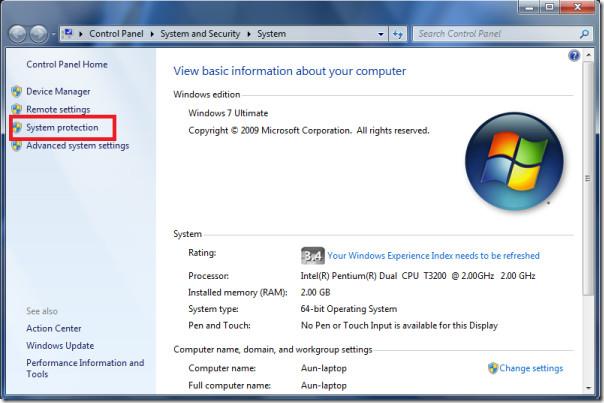
Pritisnite Zaštita sustava
d. Pritisnite Vraćanje sustava i prikazat će se prozor Vraćanje sustava .
e. Odaberite Odaberite drugu točku vraćanja > Dalje .
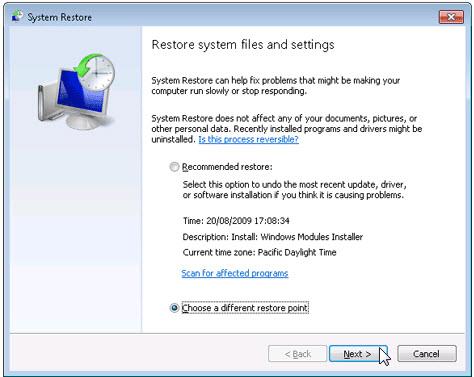
Odaberite Odaberite drugu točku vraćanja
f. Odaberite datum i vrijeme s popisa, zatim kliknite Dalje. Trebate znati da svi programi i upravljački programi instalirani nakon odabranog datuma i vremena možda neće ispravno raditi i možda će ih trebati ponovno instalirati.
g. Kliknite Završi kada se pojavi prozor Potvrdite svoju točku vraćanja .
H. Kliknite Da za ponovnu potvrdu.
Metoda 4: Deinstalirajte LinkiDoo pomoću antivirusnog softvera
Ako ne možete ukloniti LinkiDoo kao druge programe, trebali biste provjeriti radi li se o zlonamjernom softveru. Pogledajte popis pouzdanih antivirusnih programa koje je predložio Quantrimang.com .
Metoda 5: Ponovno instalirajte LinkiDoo za deinstalaciju
Kada je datoteka potrebna za deinstalaciju LinkiDoo-a oštećena ili nedostaje, bit će nemoguće deinstalirati program. U tom slučaju ponovna instalacija LinkiDoo-a može pomoći. Pokrenite instalacijski program na izvornom disku ili preuzetoj datoteci da ponovno instalirate program. Ponekad vam instalacijski program može dopustiti da popravite ili deinstalirate program.
Metoda 6: Koristite naredbu Uninstall prikazanu u registru
Kada se program instalira na računalo, Windows pohranjuje njegove postavke i podatke u registar, uključujući naredbu za deinstalaciju programa. Možete isprobati ovu metodu za deinstalaciju LinkiDoo-a. Obavezno pažljivo uredite registar kako biste izbjegli prestanak rada sustava.
a. Pritisnite Win+ Rza otvaranje naredbe Pokreni , unesite regedit u okvir i kliknite OK.
b. Idite kroz sljedeći ključ registra i pronađite LinkiDoo ključ:
HKEY_LOCAL_MACHINE\SOFTWARE\Microsoft\Windows\CurrentVersion\Uninstall
c. Dvaput kliknite na vrijednost UninstallString i kopirajte njezine podatke o vrijednosti .
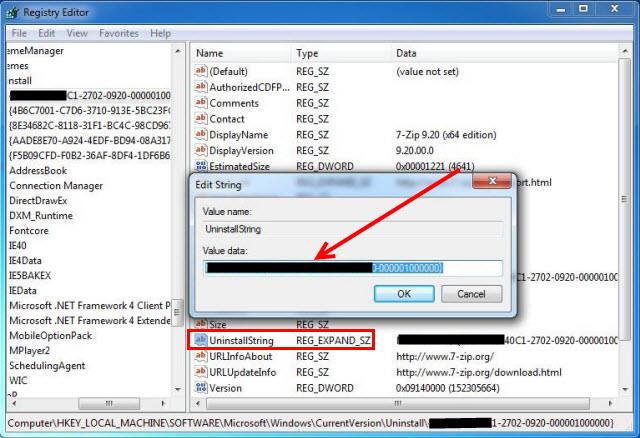
Dvaput kliknite na vrijednost UninstallString i kopirajte njezine podatke o vrijednosti
d. Držite tipku Win+ Rda biste otvorili naredbu Pokreni , zalijepite podatke o vrijednosti u okvir i kliknite U redu.
e. Slijedite upute za deinstalaciju LinkiDoo-a.
Metoda 7: Deinstalirajte LinkiDoo pomoću programa za deinstalaciju treće strane
Ručno deinstaliranje LinkiDoo-a zahtijeva strpljenje i možda neće potpuno ukloniti softver. Ako želite potpuno ukloniti LinkiDoo iz svog sustava, možete isprobati deinstalacijski program treće strane.